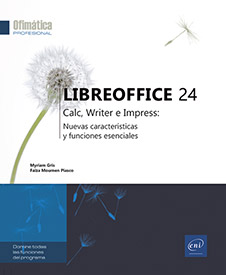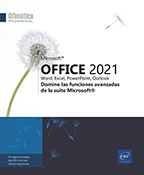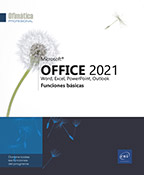Presentación de diapositivas
Automatizar el pase de diapositivas
Las dos técnicas que se describen a continuación pueden utilizarse para definir la duración de la visualización de las diapositivas (excluyendo las animaciones de objetos) y hacer, así, que el pase sea automático.
Ajustar manualmente el temporizador
Visualice el panel Transición entre diapositivas (icono 
Seleccione las diapositivas que tengan la misma temporización.
En la zona Avanzar diapositiva, active la opción Después e introduzca el número de segundos que debe permanecer la diapositiva en pantalla tras el último efecto de animación.
Para aplicar este tiempo a todas las diapositivas de la presentación, haga clic en el botón Aplicar transición a todas las diapositivas.
Registrar la temporización con el cronómetro
Muestre la primera diapositiva que se ha de cronometrar.
Utilice el comando Pase de diapositivas - Presentación cronometrada.
Se inicia el pase de diapositivas. Tras el último efecto de animación de la diapositiva activa, se inicia el cronómetro situado en la parte inferior izquierda de la pantalla.
Si los efectos de animación no se han automatizado, haga clic en la diapositiva para iniciarlos.
Cuando haya alcanzado el tiempo deseado, pulse en el cronómetro para pasar a la siguiente diapositiva....
Iniciar una presentación de diapositivas
Si es necesario, seleccione la diapositiva a partir de la cual debe iniciarse la proyección.
Para iniciar el pase de diapositivas desde
la primera diapositiva, utilice el comando Pase de diapositivas - Iniciar presentación o
la herramienta 
 (o MayúsF5).
(o MayúsF5).La diapositiva aparece a pantalla completa.
Si no se han automatizado los efectos de animación o el pase de diapositivas, inícielos manualmente haciendo clic en la diapositiva.
Para dejar en blanco la pantalla, pulsa la tecla W; para dejarla en negro, pulse la tecla B.
Para volver a visualizar la diapositiva, pulse de nuevo la tecla correspondiente a la situación W o B.
Para pausar un pase de diapositivas durante la proyección, pulse la tecla Esc.
La última diapositiva proyectada pasa a ser la diapositiva activa.
Para detener el pase de diapositivas al final de la proyección, haga clic en la diapositiva negra que aparece o pulsa la tecla Esc.
Para excluir determinadas diapositivas de la presentación, selecciónelas y, a continuación, utilice el comando Diapositiva - Ocultar diapositiva. Para mostrar las diapositivas ocultas, selecciónelas y, a continuación, utilice...
Hacer pasar las animaciones/las diapositivas
Cuando la presentación no está temporizada, las diapositivas no se proyectan y los efectos de animación no se activan. En ese caso, hay que hacerlo manualmente.
Inicie el pase de diapositivas.
Para lanzar el siguiente efecto o mostrar la siguiente diapositiva (dependiendo del siguiente elemento que se deba mostrar), haga clic en cualquier lugar de la diapositiva o utilice las teclas Intro, Re Pág, Flecha derecha, Flecha abajo o Espacio.
Para lanzar el efecto anterior o volver a la diapositiva anterior (según el elemento anterior que se desee visualizar), utilice las teclas Av Pág, Flecha izquierda, Retroceso o Flecha arriba.
Para pasar a la diapositiva siguiente o anterior sin lanzar los efectos, utilice las teclas AltRe Pág o AltAv Pág.
Para volver a la primera diapositiva, pulse la tecla Début; para visualizar la última diapositiva, pulse la tecla Fin.
Para ir a una diapositiva concreta, introduzca su número (la entrada no se muestra, pero se tiene en cuenta) y pulse Intro.
También puede utilizar las opciones del menú contextual que aparece al pulsar el botón derecho del ratón.

 Ediciones ENI Editorial | líder en informática
Ediciones ENI Editorial | líder en informática